Berikut adalah catatan saya tentang instalasi Magento 2 di laptop saya, diakhir juga ada catatan saya terkait deployment sample data di dev env saya.
Langkah 1: Buat MySQL Database untuk Magento 2.
 |
| Beri nama database yang akan digunakan oleh Magento 2 kita, namanya tokoku. |
 |
| Klik Apply untuk membuat database. |
 |
| Lihatm database tokoku sudah siap digunakan oleh Magento 2 kita. |
Langkah 2: Clone Magento 2 dari Repository.
Buat dulu access key
disini bila belum punya.
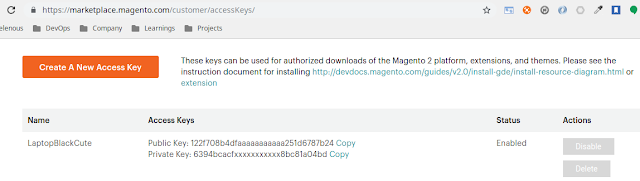 |
| When prompted, enter your Magento authentication keys. Your public key is your username; your private key is your password. |
Gunakan perintah composer berikut untuk melakukan download project Magento 2 yang bernama tokoku.
composer create-project --repository=https://repo.magento.com/ magento/project-community-edition tokoku
 |
| Mendownload berbagai macam dependencies yang diperlukan oleh Magento 2. |
Mau liat log instalasi Magento 2 yang saya lakukan secara lengkap? lihat aja di pastebin ini
Magento 2 Installation processes (Composer).
Langkah 3: Setup Hasil Instalasi.
- Cek Versi Magento Yang Digunakan
 |
| cek versi Magento yang digunakan. |
- Beri Permission Penuh ke Beberapa Folder Penting
 |
| Beri akses penuh ke folder-folder diatas |
- Kondisi Environment Saya
Yang atas itu dari dalam container yang di bawah adalah dari hostnya (bila anda tidak pakai docker abaikan saja info ini).
Langkah 4: Jalankan Magento 2 Setup via Console.
./bin/magento setup:install \
--base-url=http://tokoku.local \
--db-host=ysf_mysql \
--db-name=tokoku \
--db-user=root \
--db-password=mysqldb-password123 \
--backend-frontname=admin \
--admin-firstname=admin \
--admin-lastname=cool \
--admin-email=admin@admin.com \
--admin-user=admin \
--admin-password=admin123 \
--language=en_US \
--currency=USD \
--timezone=Asia/Jakarta \
--use-rewrites=1
 |
| Lihat table-table yang dibuat oleh Magento 2 selama proses setup install via terminal tadi. |
Mau lihat log lengkap saya saat menjalankan perintah Magento 2 Setup Install? silahkan cek
disini.
Sampai sini kita sudah selesai meng-clone code Magento 2 dari repository lalu juga selesai menjalankan setup:install yang menggenerate berbagai macam table di database.
Langkah 5: Setup Web Server.
- Setup IP address dengan hostname (/etc/hosts).
- Setup Nginx Conf File
Saya memakai docker disini, bila anda tidak menggunakan docker tentunya sesuaikan sendiri dengan cara biasanya.
Bila perlu tambahan info tentang ini bisa baca
ini.
 |
| Ini saya deploy tokoku.conf ke dalam container /etc/nginx/conf.d/ |
 |
| tokoku.conf di dalam container. |
Setup lagi permission filenya
 |
| Atur lagi permissionnya. |
- Reload/Restart Server (Saya sendiri tinggal rebuild dan start ulang Docker Container)
 |
| Home page frontend dengan data product yang masih kosong. |
 |
| admin / admin123 |
 |
| Dashboard backend Magento 2. |
Langkah 6: Deploy Magento 2 Sample Data.
Supaya tidak kosong melompong mari kita deploy sample data supaya database ada isinya dan bisa lihat-lihat fitur yang ada dengan lebih jelas dan nyata.
sumber.
$ ./bin/magento sampledata:deploy
 |
| Proses ini memakan waktu yang cukup lama. |
Cek logs lengkap
saya.
Jangan lupa upgrade Project Magento 2 supaya tidak error.
$ ./bin/magento setup:upgrade
 |
| $ ./bin/magento setup:upgrade |
Hasil dari deployment sample data.
 |
| Hasilnya setelah dipasangi sample data. |



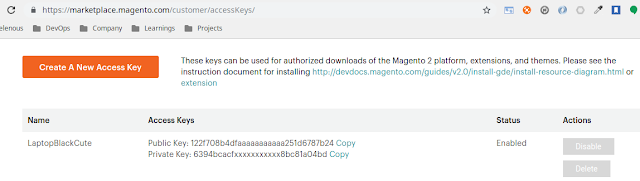


















Comments
Post a Comment